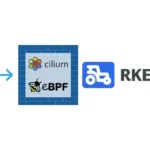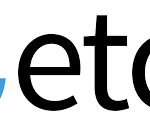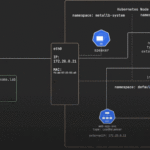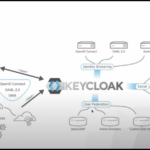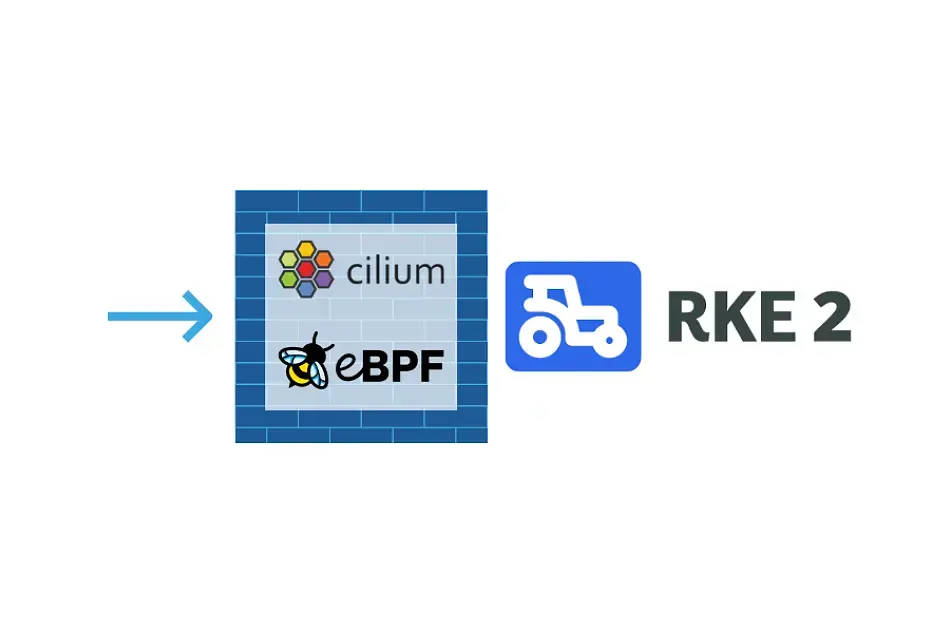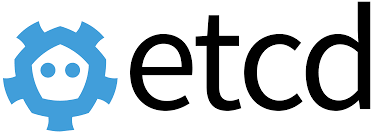Nếu bạn đang sử dụng Linux, Windows hoặc MacOS và dùng nhiều đến chế độ dòng lệnh, chắc chắn sẽ có những câu lệnh bạn sử dụng thường xuyên. Bạn sử dụng những câu lệnh ấy lặp đi lặp lại nhiều lần trong một ngày. Khi đó rất có thể bạn sẽ cần đến các đặt lệnh viết tắt để giảm bớt thời gian cho việc gõ đi gõ lại các câu lệnh đó.
1. Trên Linux
Để định nghĩa tạm 1 lệnh trong phiên làm việc ta thực hiện gõ:
alias alias_name='aliased_command --options'Ví: ta hay phải gõ lệnh netstat -anp|grep LISTEN để kiểm tra xem máy đang lắng nghe các port mạng nào thì có thể định nghĩa lại như sau
alias listen=’netstat -anp|grep LISTEN’
khi đó ta chỉ cần gõ lệnh listen là được.
Nếu chúng ta muốn lưu các alias này để dùng lâu dài “permanent” chúng sẽ được định nghĩa và lưu trong file ~/.bashrc hoặc ~/.bash_profile. Ngoài ra ta cũng có thể lưu riêng các alias ra 1 file khác ví dụ ~/.alias. Khi đó cần thêm đoạn script sau vào file ~/.bashrc
if [ -e $HOME/.alias ]; then
[ -n "$PS1" ] && . $HOME/.alias
fiSau đây là các alias hay dùng các bạn có thể tham khảo
1.1 Quản lí các gói
alias ai='sudo apt-get install'
alias ar='sudo apt-get remove'
alias au='sudo apt-get update'
alias aug='sudo apt-get upgrade'
1.2 File và thư mục
alias ..='cd ..'
alias ...='cd ../..'
alias ....='cd ../../..'
alias du='du -h'
alias df='df -h'
alias l.='ls -d .* --color=auto'
alias ls='ls -F --color=auto'
alias cl='clear && ls' #Xóa màn hình và hiển thị file, thư mục con
1.3 Một số alias hữu ích khác
alias e='exit'
alias s='sudo'
alias nnb='nano ~/.bashrc' #Sửa file alias
alias rlb='. ~/.bashrc' #Load lại file alias
alias h='history'Chúng ta cũng có thể định nghĩa trong /etc/profile
Lệnh nhanh với k8s để liệt kê các name space hoặc set-context sang namespace khác
function kn () {
kubectl get ns ; echo
if [[ "$#" -eq 1 ]]; then
kubectl config set-context --current --namespace $1 ; echo
fi
echo "Current namespace [ $(kubectl config view --minify | grep namespace | cut -d " " -f6) ]"
}Sử dụng k thay vì phải gõ kubectl
alias k=kubectl
2. Trên window
Ta có thể sử dụng doskey tạo alias trên windows
tạo file: macros.doskey với nội dung sau
ip=ipconfig $*
ls=dir /B $1
k=kubectl $*
kn=kubectl config set-context –current –namespace “$*
kg=kubectl get ns
d=ssh deployment
m=ssh master1
Thực hiện add file d:\UnxUtils\macros.doskey đã tạo ở trên vào autorun khi khởi chạy command prompt
reg add “HKCU\Software\Microsoft\Command Processor” /v Autorun /d “doskey /macrofile=\”d:\UnxUtils\macros.doskey\”” /f
reg query “HKCU\Software\Microsoft\Command Processor” /v Autorun
Như vậy là ta đã có thể tạo alias để chạy các lệnh trên cmd được nhanh hơn.